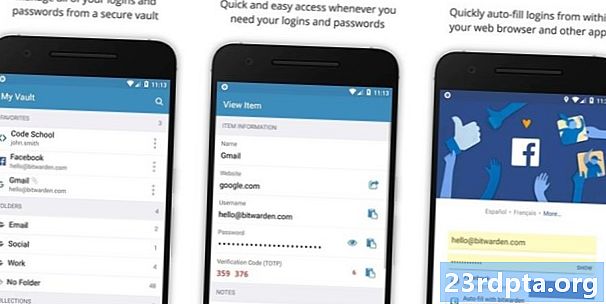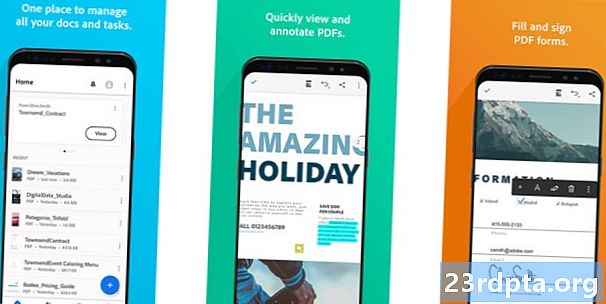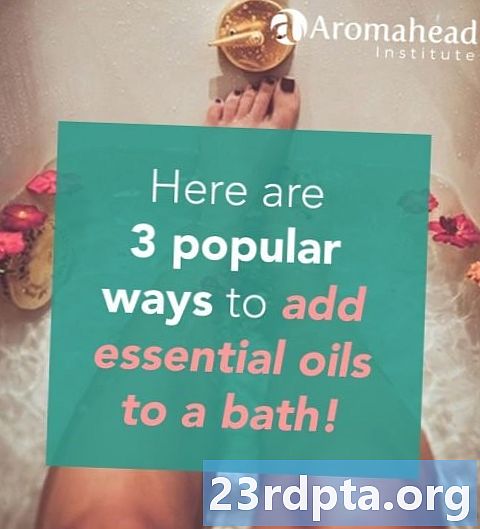
NộI Dung
- Hướng dẫn từng bước một:
- Trình khám phá tệp ES
- Hướng dẫn từng bước một:
- Ứng dụng thông minh
- Hướng dẫn từng bước một:
- Trình tải xuống
- Hướng dẫn từng bước một:
- Rela ted

Cài đặt Kodi trên Firestick hoặc Fire TV dễ dàng như một chiếc bánh - không yêu cầu kiến thức kỹ thuật. Có một số cách để làm điều đó, ba trong số đó bạn có thể kiểm tra dưới đây.
Trước khi bắt đầu, bạn phải thay đổi ba cài đặt trên Amazon Fire TV hoặc Amazon Fire Stick. Bật thiết bị phát trực tuyến của bạn, đi đến Cài đặt> Thiết bị> Tùy chọn nhà phát triểnvà bật các ứng dụng gỡ lỗi của ADB ADB và các ứng dụng từ các nguồn không xác định. Bước cuối cùng là đi đến Cài đặt> Ứng dụng và tắt dữ liệu Sử dụng ứng dụng Thu thập dữ liệu.
Hướng dẫn từng bước một:
- Khởi chạy Amazon Fire TV / Stick của bạn.
- Đi đến Cài đặt> Thiết bị> Tùy chọn nhà phát triển và bật các ứng dụng gỡ lỗi của ADB ADB và các ứng dụng từ các nguồn không xác định.
- Đi đến Cài đặt> Ứng dụng và tắt dữ liệu Sử dụng ứng dụng Thu thập dữ liệu.
Sau khi đã hoàn thành, bạn có thể sử dụng bất kỳ phương pháp nào trong ba phương pháp dưới đây để cài đặt Kodi trên thiết bị phát trực tuyến của mình.
Trình khám phá tệp ES
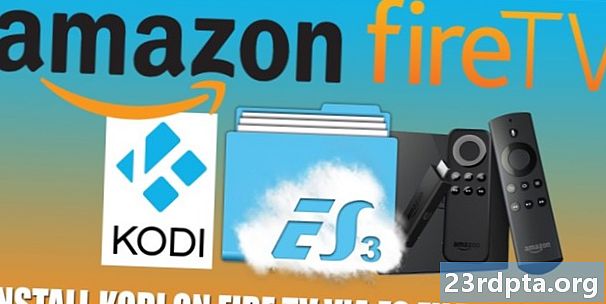
Bước đầu tiên để cài đặt Kodi trên Firestick là truy cập cửa hàng ứng dụng Amazon trên hệ thống phát trực tuyến của bạn và tải xuống ứng dụng ES File Explorer miễn phí. Khởi chạy ứng dụng sau khi cài đặt, hướng tới Công cụ> Trình quản lý tải xuốngvà nhấp vào nút Mới. Một cửa sổ sẽ bật lên, yêu cầu bạn nhập tên và đường dẫn. Thêm vào các chi tiết được liệt kê bên dưới và chọn Tải xuống Tải xuống ngay bây giờ.
- Tên: Kodi
- Con đường: https://tinyurl.com/yceglkxx
Sau khi tập tin được tải xuống, hãy chọn tập tin Open Open, sau đó là Cài đặt, cài đặt và chờ thiết bị thực hiện phép thuật của mình. Nếu bạn làm theo hướng dẫn, bạn sẽ cài đặt thành công Kodi trên Fire TV / Stick. Bây giờ đi đến Cài đặt> Ứng dụng> Quản lý ứng dụng đã cài đặt> Kodi để khởi chạy nó.
Hướng dẫn từng bước một:
- Tải xuống ứng dụng ES File Explorer từ cửa hàng ứng dụng Amazon.
- Khởi chạy ứng dụng, hướng tới Công cụ> Trình quản lý tải xuốngvà nhấp vào nút Mới.
- Điền vào các trường Tên và Đường dẫn với thông tin được liệt kê ở trên và chọn Tải xuống Tải xuống ngay bây giờ.
- Chọn tập tin mở của tập tin trực tuyến, theo sau là cài đặt trực tuyến để cài đặt quá trình.
Ứng dụng thông minh
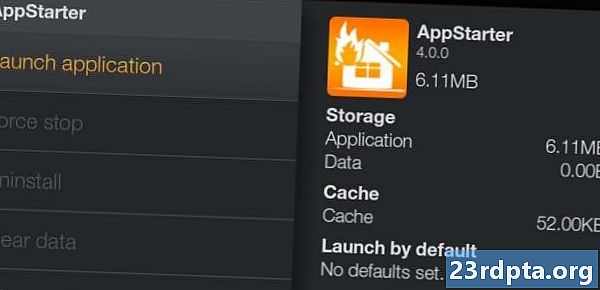
Phương pháp này để cài đặt Kodi trên Firestick hoặc FireTV tương tự như phương pháp đầu tiên, nhưng nó đòi hỏi một vài lần nhấp chuột. Tương tự như trước đây, trước tiên bạn phải tải xuống ứng dụng ES File Explorer miễn phí từ cửa hàng ứng dụng Amazon. Khởi chạy nó khi sẵn sàng, hướng tới Công cụ> Trình quản lý tải xuốngvà nhấp vào nút Mới. Khi cửa sổ bật lên xuất hiện, hãy thêm vào các chi tiết bên dưới và chọn Tải xuống Tải xuống ngay bây giờ để tải AppStarter trên thiết bị của bạn.
- Tên: Ứng dụng thông minh
- Con đường: https://tinyurl.com/ya3s9e3g
Sau khi đã hoàn thành, hãy nhấp vào Tải xuống tệp Open của Đức, sau đó cài đặt và cài đặt AppStarter khi nó đã sẵn sàng. Bước cuối cùng là truy cập vào Cập nhật trực tuyến và chọn nút Cài đặt cài đặt bên cạnh ứng dụng Kodi để cài đặt nó trên thiết bị phát trực tuyến của bạn.
Hướng dẫn từng bước một:
- Tải xuống ứng dụng ES File Explorer từ Amazon Store App Store.
- Khởi chạy ứng dụng, hướng tới Công cụ> Trình quản lý tải xuốngvà chọn nút Mới.
- Điền vào các trường Tên và Đường dẫn với thông tin được liệt kê ở trên và chọn Tải xuống Tải xuống.
- Chọn tập tin mở của tập tin trực tuyến, theo sau là phần cài đặt.
- Truy cập vào Cập nhật của Nhật Bản và chọn nút Cài đặt cài đặt bên cạnh Kodi.
Trình tải xuống

Truy cập vào cửa hàng ứng dụng Amazon và cài đặt ứng dụng Downloader cho thiết bị phát trực tuyến của bạn. Khởi chạy ứng dụng, gõ http://kodi.tv/d Download vào thanh địa chỉ và nhấn vào trang Go Go để truy cập trang web của Kodi. Từ đó, tìm và chọn biểu tượng Android và nhấp vào tùy chọn của ARM ARMV7A (32Bit) để bắt đầu tải APK Kodi về thiết bị phát trực tuyến của bạn. Sau đó, chỉ cần nhấn nút Cài đặt trên mạng và bạn có thể sử dụng tốt.
Hướng dẫn từng bước một:
- Tải xuống ứng dụng Downloader từ cửa hàng ứng dụng Amazon.
- Khởi chạy ứng dụng, gõ http://kodi.tv/d Download vào thanh địa chỉ và chọn vào Go Go.
- Tìm và chọn biểu tượng Android và nhấp vào tùy chọn của ARM ARMV7A (32Bit).
- Nhấp vào nút Cài đặt trực tuyến để hoàn tất quá trình.
Đây là ba phương pháp đơn giản để cài đặt Kodi trên Firestick hoặc FireTV, nhưng có một vài phương pháp khác có thể hoàn thành công việc. Mà một trong những bạn đã sử dụng?
Rela ted
- Cách cài đặt và sử dụng Kodi trên Android
- Cách truyền phát trực tiếp từ Kodi sang Chromecast - nó dễ dàng hơn bạn nghĩ
- Cách cài đặt Kodi trên Chromebook của bạn
- Kodi vs Plex - cái nào phù hợp với bạn?
- 10 tiện ích Kodi tốt nhất bạn nên dùng thử
- 5 ứng dụng Kodi tốt nhất cho Android